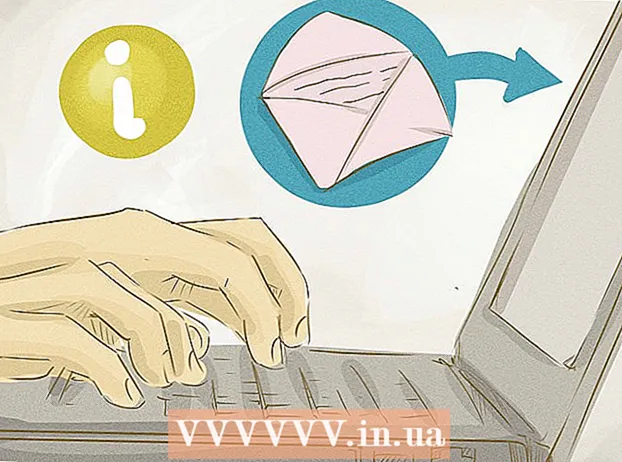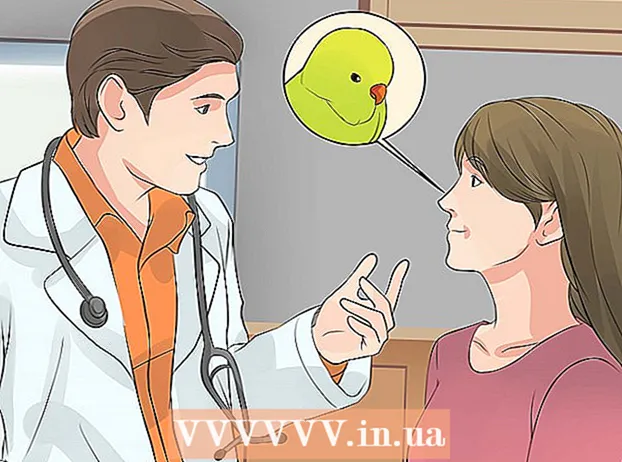লেখক:
Janice Evans
সৃষ্টির তারিখ:
2 জুলাই 2021
আপডেটের তারিখ:
23 জুন 2024

কন্টেন্ট
হুয়াওয়ে মোবাইল ওয়াই-ফাই অ্যাপ আপনাকে ওয়াই-ফাই এর মাধ্যমে আপনার মোবাইল ডিভাইসের ইন্টারনেট সংযোগ দেখতে এবং নিয়ন্ত্রণ করতে দেয়। এটিতে কয়েকটি মৌলিক কনফিগারেশন রয়েছে যা আপনি ডিভাইসের কনফিগারেশন আইপি ঠিকানা ব্যবহার করে একটি ব্রাউজারের মাধ্যমে অ্যাক্সেস করতে পারেন। অ্যাপটি বিদ্যুৎ সাশ্রয় বৈশিষ্ট্য এবং ডেটা ট্রাফিক অনুস্মারককে অতিক্রম করার সহজ সুযোগ দেয়।
ধাপ
পার্ট 1 এর 2: ডাউনলোড এবং ইনস্টল করুন
 1 হুয়াওয়ে মোবাইল ওয়াই-ফাই অ্যাপটি ডাউনলোড করুন। আপনি আপনার ডিভাইসের জন্য অ্যাপ স্টোর থেকে অথবা হুয়াওয়ে ওয়েবসাইট থেকে অ্যাপটি ডাউনলোড করতে পারেন: http://www.huaweidevice.com/resource/mini/201209078927/mobilewifiapp/mobilewifiappen/index.html
1 হুয়াওয়ে মোবাইল ওয়াই-ফাই অ্যাপটি ডাউনলোড করুন। আপনি আপনার ডিভাইসের জন্য অ্যাপ স্টোর থেকে অথবা হুয়াওয়ে ওয়েবসাইট থেকে অ্যাপটি ডাউনলোড করতে পারেন: http://www.huaweidevice.com/resource/mini/201209078927/mobilewifiapp/mobilewifiappen/index.html  2 হুয়াওয়ে ওয়াই-ফাই মডেম ব্যবহার করে আপনার মোবাইল ডিভাইসটিকে ওয়াই-ফাই সংযোগের মাধ্যমে সংযুক্ত করুন।
2 হুয়াওয়ে ওয়াই-ফাই মডেম ব্যবহার করে আপনার মোবাইল ডিভাইসটিকে ওয়াই-ফাই সংযোগের মাধ্যমে সংযুক্ত করুন। 3 সেটিংস চালু করুন এবং ওয়াই-ফাই ট্যাপ করুন।
3 সেটিংস চালু করুন এবং ওয়াই-ফাই ট্যাপ করুন। 4 নেটওয়ার্কের সাথে সংযোগ স্থাপন করুন।
4 নেটওয়ার্কের সাথে সংযোগ স্থাপন করুন।
2 এর 2 অংশ: হুয়াওয়ে মোবাইল ওয়াই-ফাই অ্যাপ ব্যবহার করা
 1 অ্যাপ্লিকেশনটি চালান।
1 অ্যাপ্লিকেশনটি চালান। 2 আপনার বর্তমান ব্যান্ডউইথ ব্যবহার দেখুন। মোট ব্যান্ডউইথ হোম পেজের ভলিউম বিভাগে দেখানো হয়েছে।
2 আপনার বর্তমান ব্যান্ডউইথ ব্যবহার দেখুন। মোট ব্যান্ডউইথ হোম পেজের ভলিউম বিভাগে দেখানো হয়েছে। - ট্রাফিক পরিসংখ্যান দেখতে "ভলিউম" আলতো চাপুন।
- আপনি ব্যান্ডউইথ তথ্যের পাশে "মোট" ট্যাপ করে শুরু তারিখ, মাসিক রেট প্ল্যান এবং থ্রেশহোল্ড দ্বারা রিপোর্ট ফিল্টার করতে পারেন।
- এই স্ক্রিনে, আপনি ট্রাফিক ব্যবহারের মাসিক পরিসংখ্যানও দেখতে পারেন।
 3 বর্তমান শক্তি খরচ দেখুন। হোম পেজে, "ব্যাটারি" বিভাগের অধীনে, বর্তমান ব্যাটারির শতাংশ প্রদর্শিত হয়। এটি আপনাকে আপনার ডিভাইস কখন চার্জ করতে হবে তা নির্ধারণ করতে দেয়।
3 বর্তমান শক্তি খরচ দেখুন। হোম পেজে, "ব্যাটারি" বিভাগের অধীনে, বর্তমান ব্যাটারির শতাংশ প্রদর্শিত হয়। এটি আপনাকে আপনার ডিভাইস কখন চার্জ করতে হবে তা নির্ধারণ করতে দেয়। - ব্যাটারি সম্পর্কিত অন্যান্য সেটিংস দেখতে ব্যাটারিতে আলতো চাপুন।
- আপনি পাওয়ার সেভিং মোড সক্ষম / অক্ষম করতে পারেন, সর্বোচ্চ স্ট্যান্ডবাই টাইম এবং WLAN টাইমআউট সেট করতে পারেন।
 4 ডিভাইসে ডায়াগনস্টিকস চালান। স্ক্রিনের উপরের ডানদিকে "আরও ফাংশন" আইকনে আলতো চাপুন। বাম ফলকের মেনু থেকে "নির্ণয় করুন" আলতো চাপুন। ডায়াগনস্টিকস শুরু করতে স্ক্রিনে ট্যাপ করুন। ডায়াগনস্টিকস নিম্নলিখিত বৈশিষ্ট্যগুলি পরীক্ষা করবে:
4 ডিভাইসে ডায়াগনস্টিকস চালান। স্ক্রিনের উপরের ডানদিকে "আরও ফাংশন" আইকনে আলতো চাপুন। বাম ফলকের মেনু থেকে "নির্ণয় করুন" আলতো চাপুন। ডায়াগনস্টিকস শুরু করতে স্ক্রিনে ট্যাপ করুন। ডায়াগনস্টিকস নিম্নলিখিত বৈশিষ্ট্যগুলি পরীক্ষা করবে: - সিম কার্ডের অবস্থা
- সিম লক অবস্থা
- নেটওয়ার্ক সংকেত শক্তি
- নেটওয়ার্ক অ্যাক্সেস মোড
- রোমিং স্ট্যাটাস
- সংযোগ মোড
- ওয়াই-ফাই সংযুক্ত ব্যবহারকারীরা
- লুকানো SSID
- কালো তালিকা
- ওয়াই-ফাই অটো বন্ধ করার সময়
- প্রোফাইল বা এপিএন।
 5 সংযুক্ত ব্যবহারকারীদের দিকে তাকান। স্ক্রিনের উপরের ডানদিকে "আরও ফাংশন" আইকনে আলতো চাপুন। বাম প্যানেলে মেনু থেকে "ব্যবহারকারী ব্যবস্থাপনা" আলতো চাপুন। স্ক্রিনের ডান দিকে, ওয়াইফাই এর মাধ্যমে মোবাইল ডিভাইসে সংযুক্ত ডিভাইস বা ব্যবহারকারীদের একটি তালিকা দেখানো হবে। এখান থেকে, আপনি যে কোনও ডিভাইস বা ব্যবহারকারীর জন্য আপনার ওয়াই-ফাই অ্যাক্সেস ব্লক করতে পারেন।
5 সংযুক্ত ব্যবহারকারীদের দিকে তাকান। স্ক্রিনের উপরের ডানদিকে "আরও ফাংশন" আইকনে আলতো চাপুন। বাম প্যানেলে মেনু থেকে "ব্যবহারকারী ব্যবস্থাপনা" আলতো চাপুন। স্ক্রিনের ডান দিকে, ওয়াইফাই এর মাধ্যমে মোবাইল ডিভাইসে সংযুক্ত ডিভাইস বা ব্যবহারকারীদের একটি তালিকা দেখানো হবে। এখান থেকে, আপনি যে কোনও ডিভাইস বা ব্যবহারকারীর জন্য আপনার ওয়াই-ফাই অ্যাক্সেস ব্লক করতে পারেন।  6 এসএমএস পাঠান. স্ক্রিনের উপরের ডানদিকে "আরও ফাংশন" আইকনে আলতো চাপুন। বাম প্যানেলে মেনু থেকে "এসএমএস" আলতো চাপুন। নিয়মিত ফোনের মতো, আপনি সিম কার্ডে সংরক্ষিত পাঠ্য বার্তাগুলি দেখতে পাবেন। এখান থেকে আপনি যে কোন বার্তার উত্তর দিতে পারেন। শুধু বার্তাটি আলতো চাপুন এবং "উত্তর দিন" নির্বাচন করুন।
6 এসএমএস পাঠান. স্ক্রিনের উপরের ডানদিকে "আরও ফাংশন" আইকনে আলতো চাপুন। বাম প্যানেলে মেনু থেকে "এসএমএস" আলতো চাপুন। নিয়মিত ফোনের মতো, আপনি সিম কার্ডে সংরক্ষিত পাঠ্য বার্তাগুলি দেখতে পাবেন। এখান থেকে আপনি যে কোন বার্তার উত্তর দিতে পারেন। শুধু বার্তাটি আলতো চাপুন এবং "উত্তর দিন" নির্বাচন করুন।  7 অ্যাপ্লিকেশন থেকে প্রস্থান করুন।
7 অ্যাপ্লিকেশন থেকে প্রস্থান করুন।